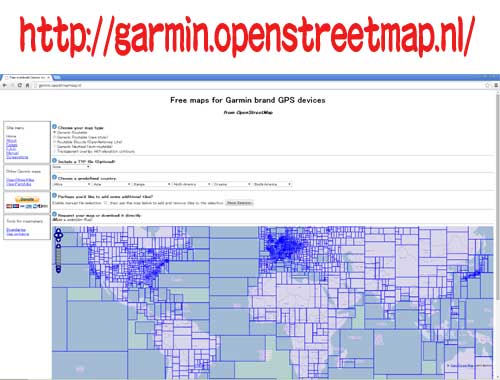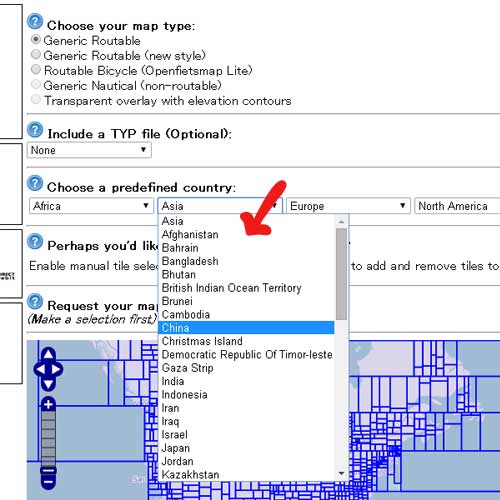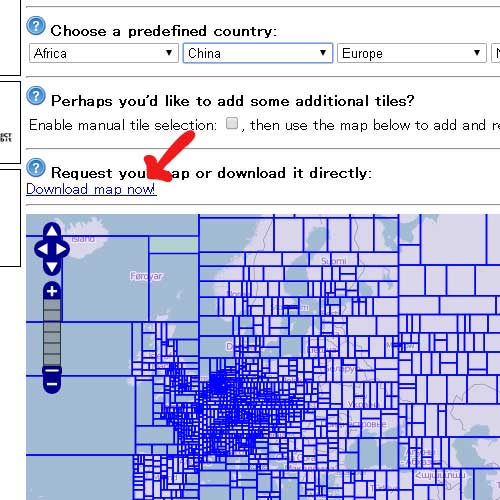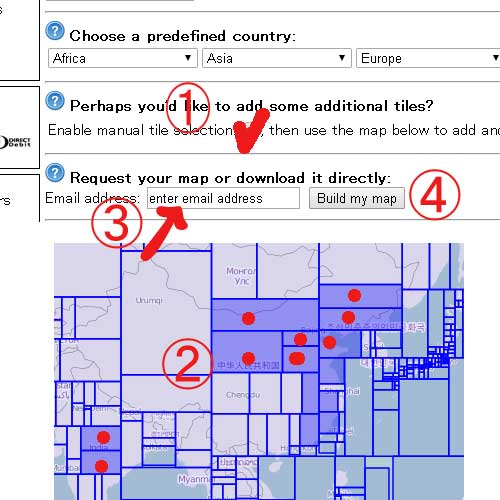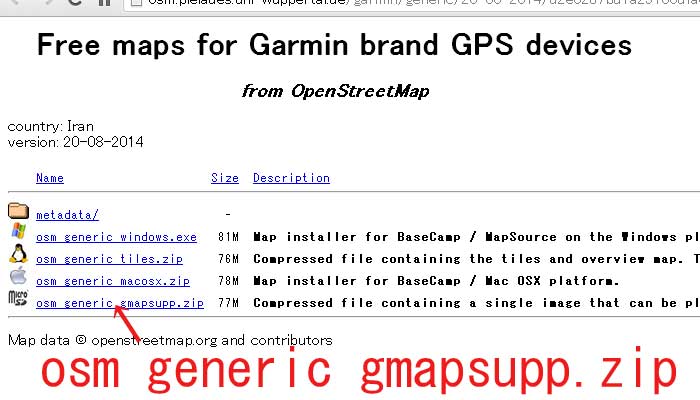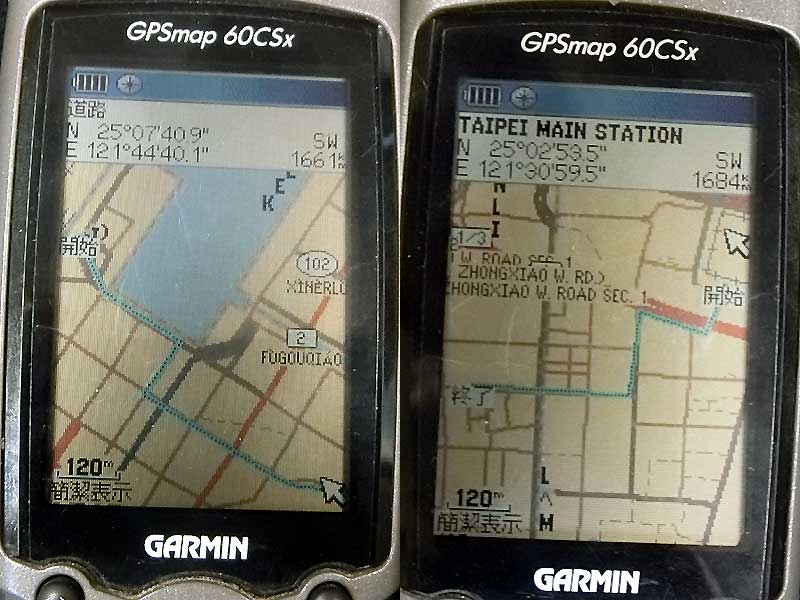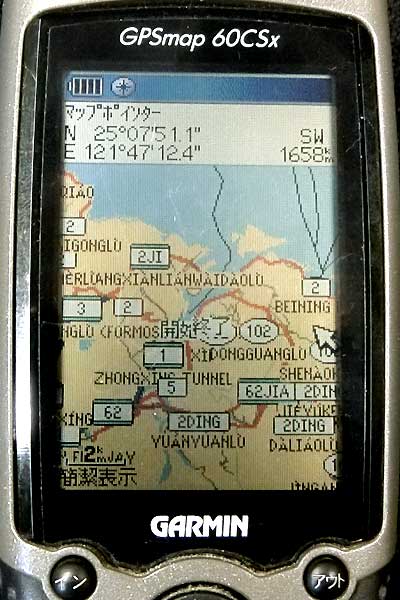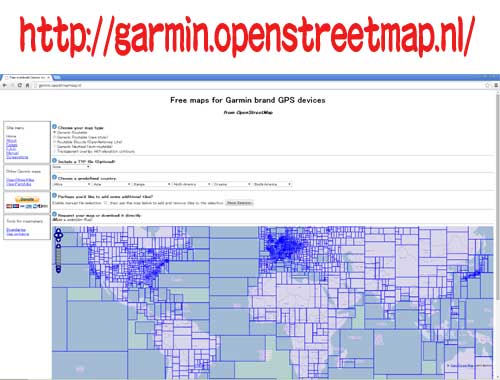 |
丂丂佱丂俥倰倕倕丂俵倎倫倱丂倖倧倰丂俧倎倰倣倝値丂俛倰倎値倓丂俧俹俽丂倓倕倴倝倱倕倱丂佲
丂丂丂丂丂丂丂丂丂丂丂丂丂俷倫倕値俽倲倰倕倕倲俵倎倫
丂丂丂丂丂丂丂丂丂丂丂丂http://garmin.openstreetmap.nl/
丂丂仼丂丂儂乕儉夋柺
悽奅拞偺抧堟偐傜昁梫側抧堟傪慖戰偡傞偵偼丄俀偮偺曽朄偑偁傞丅
侾丂乯丂丂崙暿偵巜掕偡傞丅丂丂崙偑堦偮偺丂丏倝倣倗丂僼傽僀儖偵側傞丅
丂丂丂丂丂丂丂丂偙偺曽朄偩偲丄捈偖偵丂俢倧倵値
俴倧倎倓 偑弌棃傞丅
俀丂乯丂丂梊傔嬫愗傜傟偨抧堟傪丄弴師僋儕僢僋偟偰慖戰偡傞丅
丂丂丂丂丂丂丂丂捛壛偟偨斖埻偱丂堦偮偺丂丏倝倣倗丂僼傽僀儖偵側傞丅
丂丂丂丂丂丂丂丂偙偺曽朄偼丄丄僒僀僩懁偱弨旛弌棃師戞
丂俢倧倵値 俴倧倎倓愭偺俵倎倝倢
偑棃傞丅
|
侾乯丂丂崙暿偵巜掕偡傞曽朄
嘆丂丂抧堟傪巜掕丂丂仺丂丂崙傪巜掕
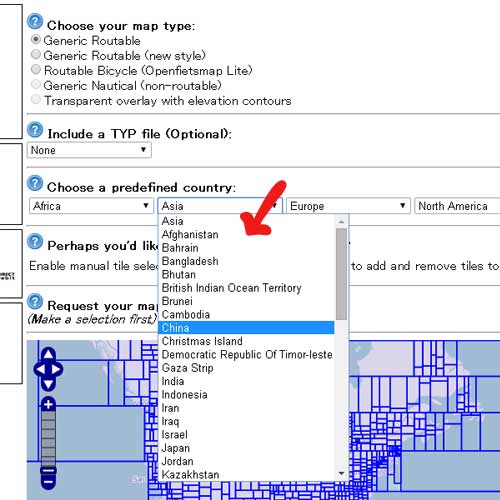
|
嘇丂丂捈偖偵丄丂丂乽丂Download map now丂乿丂偑尰傟傞偺偱丄丂丂僋儕僢僋偡傞丅
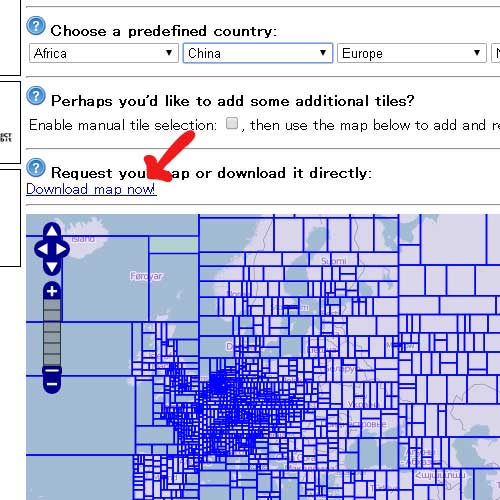
|
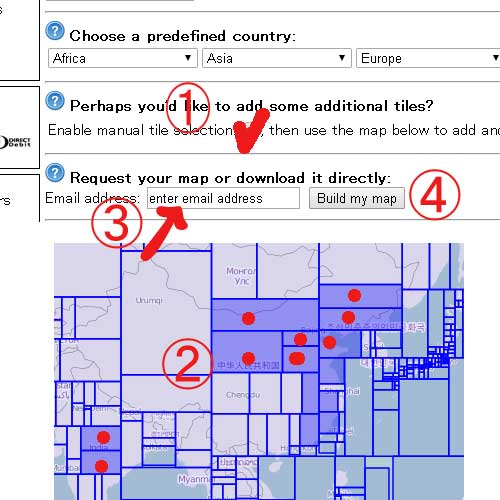
|
俀乯丂丂婓朷偺抧堟傪慖戰偟丄捛壛偟偰偄偔曽朄
嘆丂丂乽丂Enable manual tile
selection丂乿丂偺屻偺丂仭丂偵僠僃僢僋傪擖傟傞丅
嘇丂丂婓朷偺抧堟傪慖戰偟偰偄偔丅丂丂丂乮丂夋柺偼堏摦奼戝偱偒傞丂乯
嘊丂丂帺暘偺丂乽丂Email Address丂乿丂傪丂擖椡偡傞丅
丂丂丂丂丂丂丂丂丂Mail 偼丄丂俀捠撏偔丅
丂丂丂丂丂丂丂丂丂侾捠栚偼丄弨旛偵妡偐傞梊憐帪娫偺楢棈丅
丂丂丂丂丂丂丂丂丂俀捠栚偼丄弨旛姰椆屻偵丄俢倧倵値倢倧倎倓
弌棃傞丂俙倓倓倰倕倱倱丂偩丅
丂丂丂丂丂丂丂丂丂丂丂丂侾捠栚偼丄悢暘屻丄丂丂俀捠栚偼丄丂俆暘乣俁侽暘屻丂偩偭偨丅
嘋丂丂乽丂Build my map丂乿 丂傪丂僋儕僢僋偟偰丄丄俵俙俬俴丂傪懸偮丅
|
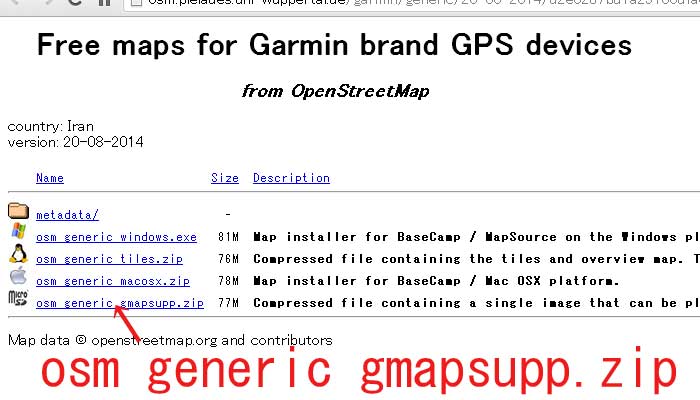
侾乯丂丄丂俀乯丂偺曽朄嫟偵丂俢俷倂俶俴俷俙俢丂夋柺偼摨偠丅
丂丂osm generic gmapsupp.zip丂傪僋儕僢僋
俢倧倵値倢倧倎倓丂応強偼丄梊傔丂僽儔僂僓偺愝掕偱
丂丂丂僟僂儞儘乕僪枅偵巜掕偱偒傞傛偆偵偟偰抲偔丅
僟僂儞儘乕僪偟偨丂gmapsupp.zip丂傪僋儕僢僋偟偰夝搥偟
弌棃偨丂gmapsupp.img 傪丂MicroSD 偺 \Garmin
壓偵Copy偡傞丅
MicroSD撪偼丄丂\Garmin\gmapsupp.img 丂偲側傞丅
僟僂儞儘乕僪偝傟傞僼傽僀儖柤偼慡偰摨偠側偺偱丄
僷僜僐儞撪偱偼丄抧堟枅偵丄抧堟柤丏倝倣倗丂偲曄峏偟偰偍偔丅
|
巹偺丂俧俹俽倣倎倫丂俇侽俠俽倶丂偼丄弶婜偺擔杮斉偱丄丄俧俹俽杮懱撪偼丄僷僜僐儞偱尒傟偢丄丂MicroSD撪偼丄丂\Garmin丂偺壓偺丂gmapsupp.img丂侾僼傽僀儖偟偐擣幆偟側偄丅
廬偭偰丄丄僟僂儞儘乕僪偱巜掕偟偨斖埻偟偐丂俧俹俽偵擖傟傜傟側偄偺偩偑丄丄丄
怴偟偄丂俧俹俽倣倎倫丂俇俀丂偺塸岅斉丂摍偱偼丄丄暋悢偺丂丏倝倣倗丂僼傽僀儖傪丂愗傝懼偊擣幆弌棃傞傛偆側偺偱丄丄丂indo.img
傗丂china.img丂italy.img丂摍暋悢擖傟傜傟傞傛偆偱偁傞丅
仭丂丂崱夞僟僂儞儘乕僪偟偨抧堟偺僒僀僗丗
丂丂丂丂丂丂
| 丂丂 |
僀儞僪 |
196,952KB |
懄帪僟僂儞儘乕僪偺崙暿偺強梫帪娫偼丄侾帪娫乣俀帪娫偲堄奜偵妡偐傞丅
摨偠梕検偺倄俷倀亅俿倀俛俤偩偲丄悢暘偱僟僂儞儘乕僪弌棃傞偺偵丄丄丄
|
| 戜榩 |
46,518KB |
| 拞崙 |
277,168KB |
| 搶撿傾僕傾丂丂 |
597,206KB |
儕僋僄僗僩偟偨応崌偺僟僂儞儘乕僪偺強梫帪娫偼丄侾帪娫偲憡摉偵懍偄丅
慖戰椞堟偼丄丂僀儞僪丒拞崙偺栺敿暘亄儀僩僫儉丄僞僀丄僇儞儃僕傾丄僀儞僪僱僔傾丄戜榩丄惣擔杮etc |
MicroSD 僇乕僪偺梕検堦攖傑偱僟僂儞儘乕僪偡傟偽丄悽奅偺敿暘掱搙偼偄偗偦偆偱偁傞偑丄丄
儓乕儘僢僷傑偱娷傔傞偲丄丄嶨擮偑桸偒偦偆偱丄丄婋尟丄丄婋尟丄丄
崱峏丄旓梡偺崅偄儓乕儘僢僷椃峴偼丄丄岠梡
vs 旓梡丂偑尒崌傢側偄丄丄丄偲巚偄側偑傜丄丄
奿埨峲嬻寯偑弌偰偔傟偽丄丄僀僗僞儞僽乕儖嬤峹偱丄丄侾侽擔傎偳僂儘僂儘偟偰傒偨偄偲嶨擮偑憹怋偟偰棃傞丅
偲傝偁偊偢丄丄儓乕儘僢僷丂傪丂*.img
偟偰偍偙偆丄丄丄偲丄丄
|
|
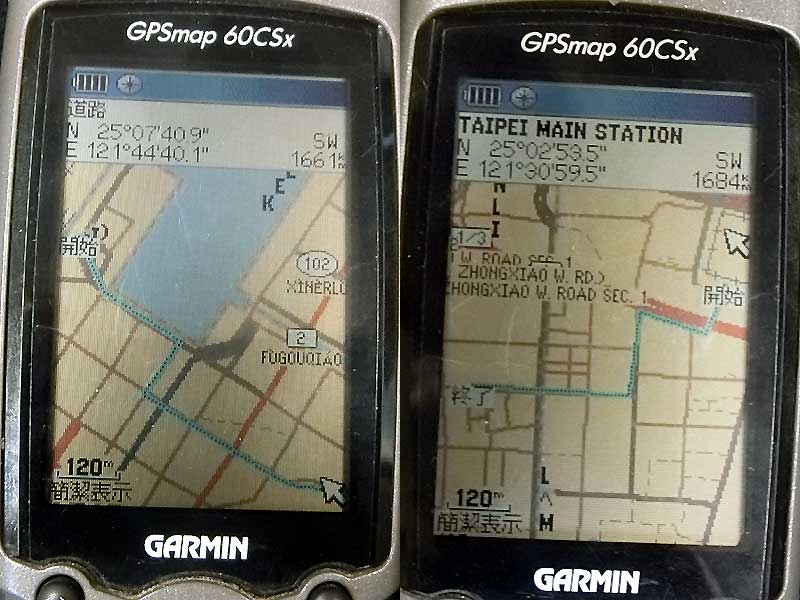
僟僂儞儘乕僪偟偨抧恾偼擛壗掱栶偵棫偮偐丠
仼丂戜榩偺婎棽丂偲丂戜杒丂巗撪
儔僀僩僽儖乕偺儔僀儞偼丄巹偺嶌偭偨儖乕僩
乮丂廬棃巜掕偟偰偄偨儔僀僩僌儗乕偼
丂妋擣偟偯傜偄偺偱曄峏偣偞傞傪摼側偄丂乯
侾俀侽倣偺娙堈昞帵偩偲栶偵棫偪偦偆偩丅
娙堈昞帵俷俥俥偵偡傞偲丄
抧恾埲奜偺昞帵偑懡偡偓偰尒恏偄丅
偟偐偟丄丄揮憲偟偨儖乕僩昞帵偑柍偗傟偽丄
撈傝曕偒弌棃偦偆偵側偄偺偼丄桳椏抧恾偲摨偠偩丅
俧倧倧倗倢倕俵倎倫摍偺丂峀斖埻偺巻僐僺乕偑
暿搑昁梫側偺偼曄傜側偄丅
Google Earth 偱嶌惉偟偨儖乕僩偲摴楬偼堦抳側偺偱
抧恾僨乕僞偲偟偰偼怣棅偱偒偦偆偩丅
|
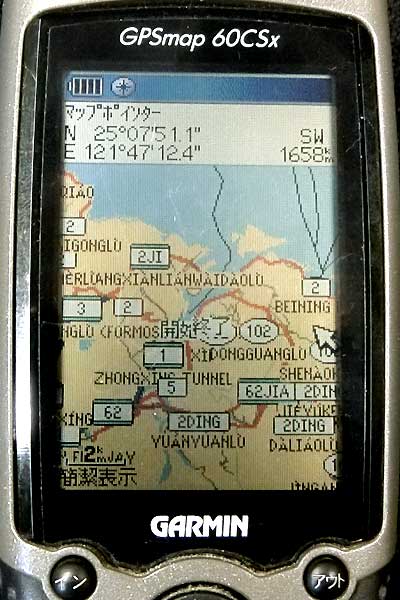
俀倠倣昞帵偲峀堟偵曄偊傞偲丄丄丄
摴楬柤偺昞帵偑戝偒偡偓偰丄丄婳愓偑慡偔尒偊側偔側偭偰偟傑偆丅
揝摴傗僶僗堏摦偱丄丄尰嵼抧偺妋擣偼崲擄偵側傝偦偆偩丅
廬棃巊偭偰偄偨 garmin 弮惓偺
World Map 偼丄忣曬偑彮側偐偭偨偺偱
峀堟偱偺埵抲忣曬偼攃埇偟堈偐偭偨偺偱丄丄偙偺揰偼懳嶔偑昁梫偩丅
寢嬊丄丄丄丄
抧恾僨乕僞偑擖偭偰偄偰傕丄丄梊掕儖乕僩偺帠慜搊榐偑廳梫側偺偼曄傜側偄丅
俿俷俹俷侾侽倣偺抧恾僨乕僞偱丄嶳曕偒偟偰偄偨帪偑丄丄抧恾僨乕僞偺桳梡惈偼嵟崅偩丅
|
仭丂偙偺丂丏倝倣倗丂僼傽僀儖傪丄僷僜僐儞偺戝偒側夋柺偱尒偨偄偺偩偑丄丄俵倎倫倱倧倳們倕丂偱尒傞偙偲偑弌棃側偄丅
僱僢僩専嶕偱扵偟偰傒傞偑丄尒偮偐傜側偄丅丂丂偦偺夁掱偱丂俧倎倰倣倝値丂偼丄丂僷僜僐儞僜僼僩傪丂俵倎倫倱倧倳們倕丂偐傜丂Basecamp
偵堏峴偟偰偄傞傜偟偄丅
憗懍偵丄丄丂Basecamp丂傪僟僂儞儘乕僪偟偰傒偨偑丄丄丏倝倣倗丂僼傽僀儖傪尒傞帠偼弌棃偦偆偵側偄丅
俵倎倫倱倧倳們倕丂偱巹偑巊偭偰偄傞婡擻偼丄丄庤弴偼堘偭偰偼偄傞偑丂堦捠傝弌棃傞丅丂丂偦傟埲忋偺婡擻偼丄丄尰嵼偱偼敾傜側偄丅
丏倝倣倗丂僼傽僀儖傪丄僷僜僐儞偺戝偒側夋柺偱尒傞丄丄丄丄偙傟偩偗偼壗偲偐丄丄偦偺曽朄傪扵偟摉偰偨偄傕偺偩丅
|